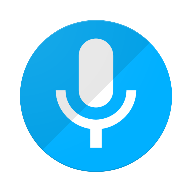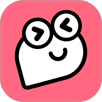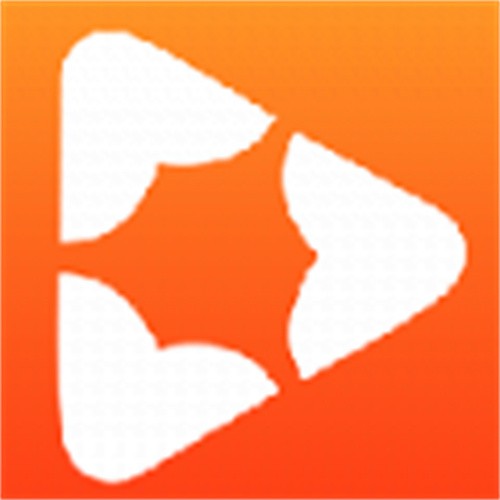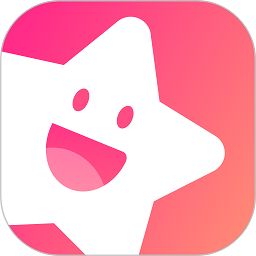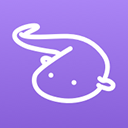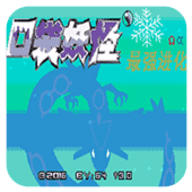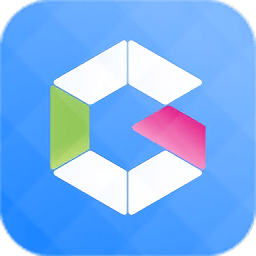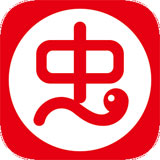Illustrator案例:AI绘制精美折纸灯笼教程
作者:佚名 来源:未知 时间:2025-05-14
AI绘制折纸灯笼Illustrator案例详解
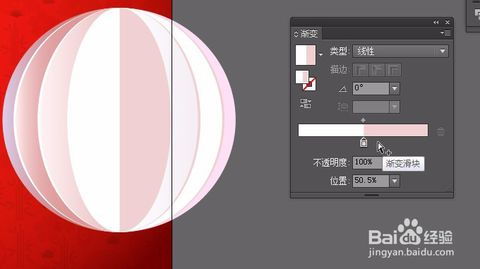
在Illustrator的世界里,创意与技术的结合总能碰撞出令人惊叹的火花。今天,我们将一起探索如何用AI(Adobe Illustrator)绘制一个充满日式风情的折纸灯笼。这个教程不仅适合初学者入门,也能让有一定基础的设计师们温故知新,掌握更多实用技巧。
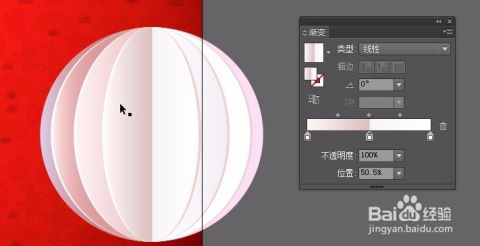
一、准备工作
在开始前,请确保你的电脑上已经安装了Adobe Illustrator软件。本教程将基于最新版本进行演示,但大部分步骤在旧版本中同样适用。此外,准备一张清晰的折纸灯笼参考图,它将帮助你在绘制过程中保持比例的准确性和设计的灵感。
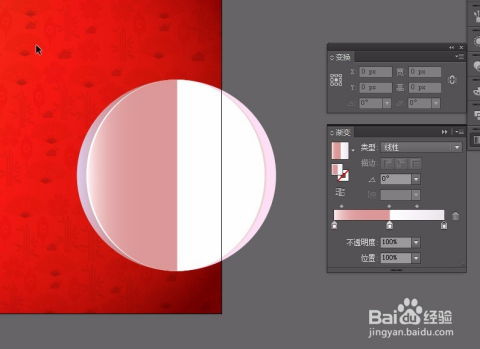
二、创建新文档
1. 打开Illustrator,点击“文件”>“新建”,设置文档尺寸为A4(210mm x 297mm),分辨率保持为300dpi,以确保打印质量。颜色模式选择RGB,因为我们在屏幕上进行设计。如果你计划打印,最后可以转换为CMYK模式。
2. 在工作区左侧的工具栏中,选择“矩形工具”(M),在画布上绘制一个与页面大小相同的矩形作为背景。填充颜色设为白色,边框设置为无。
三、绘制灯笼主体
1. 创建基本形状:使用“椭圆工具”(L),按住Shift键绘制一个正圆形。这个圆形将成为灯笼的主体部分。你可以通过调整其大小,使其看起来像一个缩小版的灯笼轮廓。
2. 添加细节:选择“直接选择工具”(A),点击圆形上方的锚点,向上拖动以形成灯笼顶部的尖角。接着,在底部锚点处向下拖动,形成灯笼的底部。此时,你的灯笼形状可能看起来像一个倒置的泪滴。
3. 复制与变形:为了模拟折纸效果,我们需要复制并稍微调整灯笼的形状。Ctrl+C复制灯笼形状,Ctrl+F原位粘贴。然后,使用“直接选择工具”微调新形状的锚点,使其比原形状略小一些,模拟折纸折叠的效果。重复此步骤几次,每次都稍微调整形状大小,直到形成层次感分明的折纸结构。
4. 组合形状:选择所有灯笼形状,右键点击选择“编组”(Group),以便后续操作更加方便。
四、添加纹理与颜色
1. 填充颜色:选中灯笼组,使用颜色面板为其填充温暖的橙黄色调,营造温馨氛围。你可以根据个人喜好调整颜色深浅。
2. 添加阴影:为了增加立体感,我们需要为灯笼添加阴影。选择“椭圆工具”,绘制一个与灯笼底部形状相似但稍大的椭圆,填充为深灰色,并设置透明度为“叠加”模式,降低不透明度至约30%。这样,阴影就会根据灯笼的颜色自动调整,看起来更加自然。
3. 纹理效果:为了模拟折纸质感,我们可以使用“效果”>“纹理”>“颗粒”。在弹出的对话框中,调整颗粒的“大小”和“对比度”,直到达到满意的效果。这一步可能需要一些尝试,因为不同的纸张纹理和灯光条件会影响最终效果。
五、绘制灯笼提手与装饰
1. 绘制提手:使用“矩形工具”绘制两条细长的矩形,作为灯笼的提手。将它们放置在灯笼顶部的两侧,并适当调整长度和位置。填充颜色可以与灯笼主体相协调,或者选择对比鲜明的颜色以突出细节。
2. 添加装饰:为了增加灯笼的日式风情,我们可以在灯笼上添加一些简单的装饰图案,如樱花、竹子或波纹等。使用“钢笔工具”(P)或“形状工具”绘制这些图案,并填充适当的颜色。确保装饰图案与整体设计风格保持一致。
六、调整与优化
1. 检查比例与对齐:仔细检查灯笼的各个部分,确保它们的比例、位置和大小都符合设计要求。使用“对齐工具”(Shift+F7)可以帮助你更精确地调整元素的位置。
2. 优化颜色与纹理:根据整体视觉效果,对灯笼的颜色、阴影和纹理进行微调。确保所有元素都和谐统一,符合整体设计风格。
3. 添加背景元素:为了增强画面的故事性,你可以在灯笼周围添加一些背景元素,如飘落的雪花、绽放的烟花或飘动的灯笼穗子等。这些元素不仅增加了画面的趣味性,还能引导观众的视线焦点。
七、导出与分享
1. 导出文件:完成设计后,点击“文件”>“导出”>“导出为...”(或使用快捷键Ctrl+Shift+E)。在弹出的对话框中,选择导出格式为JPEG、PNG或SVG等,根据需求调整图像质量和分辨率。
2. 分享作品:将导出的文件上传至社交媒体、设计网站或打印出来与朋友们分享。别忘了在分享时标注你的设计灵感和使用的软件技巧哦!
通过本次AI绘制折纸灯笼的教程,我们不仅学习了如何使用Illustrator绘制复杂形状、添加纹理和颜色、以及优化设计的技巧,还体验了从构思到实现完整设计作品的全过程。希望这个教程能够激发你的创作灵感,让你在Illustrator的旅途中走得更远!
- 上一篇: 如何完成DNF中向剧情角色赠送好感度礼物的任务
- 下一篇: 山楂果酱制作步骤详解